Prêt longue durée Image 2023
Prérequis :
- Le script d’automatisation « pretlongueduree_V1.ps1 »
- Le compte « admin » du serveur EOLE de votre collège
- Le compte « eole » du serveur EOLE de votre collège
- L’accès au serveur d’administration du collège « admin »
- Le compte administrateur local « Mod_loc »
- Le/les PC(s) Portable(s) avec la dernière image
- Récupérer le nom du/des pc dans système
- Préparer en avance la liste des élèves concerner pour le prêt extérieur.
- Noter le nom du PC
- Contacter le CD82 avant de prêter le pc pour vérification
SI LE PC A PRÊTER EST DÉJÀ AVEC LA NOUVELLE IMAGE, RE-IMAGER LE PC ET LE NOMMER « ORDI82-(3 lettres du collège)-numéro du pc » EXPL : ORDI82-VER-XXX pour le collège Vercingétorix. (si c’est le premier pc portable remplacer les XXX par 001 etc…)
Sortir la machine :
- Commandes à faire :
-
Se connecter avec le compte Admin du domaine sur le pc portable (admin -> College82!)
-
Copier le script « pretlongueduree_V1.ps1 » à la racine du disque C: -> il se trouve dans le dossier perso du compte admin (\\serveur01\admin)
-
Ouvrir « PowerShell » en tant qu’administrateur
-
Tapez la commande « set-executionpolicy unrestricted » et appuyez sur « ENTRÉE » puis répondre « Oui » et appuyez sur « ENTREE »
-
Tapez la commande « cd ../.. » et appuyez sur « ENTREE » afin de se mettre sur C:
-
Tapez les 4 premières lettres du script (pret) puis appuyer sur la touche TAB pour compléter la saisie semi-automatique et appuyez sur « ENTREE »
-
Sélectionnez le choix 1 et appuyez sur « ENTREE ». Il vous demandera une confirmation de suppression. Répondez « OUI » a chaque fois (Désinstallation de l’agent SaltMinion)
-
Sélectionnez le choix 2 et appuyez sur « ENTREE ». Il vous demandera de créer un compte local (sans accent) et un mot de passe (exemple → prenom.nom et Eleve2023). A FAIRE PLUSIEURS FOIS SI PRÊT A PLUSIEURS MEMBRE DE LA MÊME FAMILLE
-
Sélectionnez le choix 3 et appuyez sur « ENTREE » après avoir saisie l’identifiant et mot de passe ( admin et nomducollege82! )pour sortir la station actuelle du domaine EOLE

-
Redémarrage automatique pour sortir du domaine
-
Accédez aux outils RSAT sur le bureau et allez dans Utilisateurs et ordinateurs Active Directory \ Domaine du collège \ ScribeAD \ Matériel \ ORDI82
-
Faire un clic droit et supprimer le PC
-
Accédez a la console EAD et supprimer la clé du pc en question

-
Ajouter une exception sur EOLEProxy sur le serveur ADMIN :

-
Ajouter la plage 10.0.60.0/23 puis cocher les 2 cases : « ne pas utiliser le cache du proxy » et « ne pas authentifié les accès ». Valider.
-
Une nouvelle ligne apparaîtra en dessous.
![]()
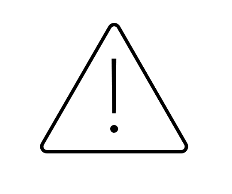
IL EST IMPÉRATIF DE SUPPRIMER CETTE LIGNE A LA FIN DE L’OPÉRATION
-
Enrôlement Intune :
-
Démarrer le pc portable avec le compte Administrateur local « Mod_loc » ( .\mod_loc ; tice82 )
-
Sur le pc accéder à Paramètre \ Comptes \ Accès Professionnel ou Scolaire \ et cliquer sur « S’inscrire uniquement à la gestion des périphériques »
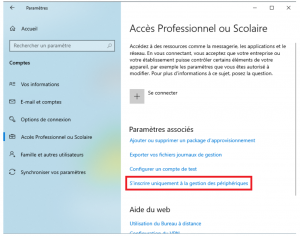
-
Saisissez le compte Microsoft « hp.intune@ordicolleges82.onmicrosoft.com » pour lancer l’enrôlement et saisir le mot de passe $Ordi82@Tune$
-
Pour faire redescendre les stratégies INTUNE, il est nécessaire d’affecter une licence à la station.
-
NOUS CONTACTER AVEC LA LISTE PRÉCISE DES NOM DES MACHINES CONCERNÉES (ELLES DOIVENT RESTER ALLUMÉES)
-
Une fois la confirmation de notre part reçu patienter jusqu’à 30min pour que la synchronisation se fasse correctement
-
IL EST NÉCESSAIRE D’OBTENIR TOUTES LES STRATÉGIES AVANT DE FAIRE LE PRÊT
-
Se rendre dans Paramètre \ Comptes \ Accès Professionnel ou Scolaire \ Compte Connecté à CD82colleges MDM et cliquer sur « Informations ».
-
La station doit obtenir exactement cette configuration :

-
Pour vérifier si tout est fonctionnel connecter vous sur le compte de l’élève puis le connecter à internet (partage de connexion via votre téléphone portable) et tester en allant sur des sites -18, normalement ces sites sont bloqués. Sinon redémarrer le pc.

PENSEZ AUSSI A SUPPRIMER L’ADRESSE IP 10.0.60.0/23 SUR EOLE PROXY EN APPUYANT SUR LES CROIX (voir ci dessous)

